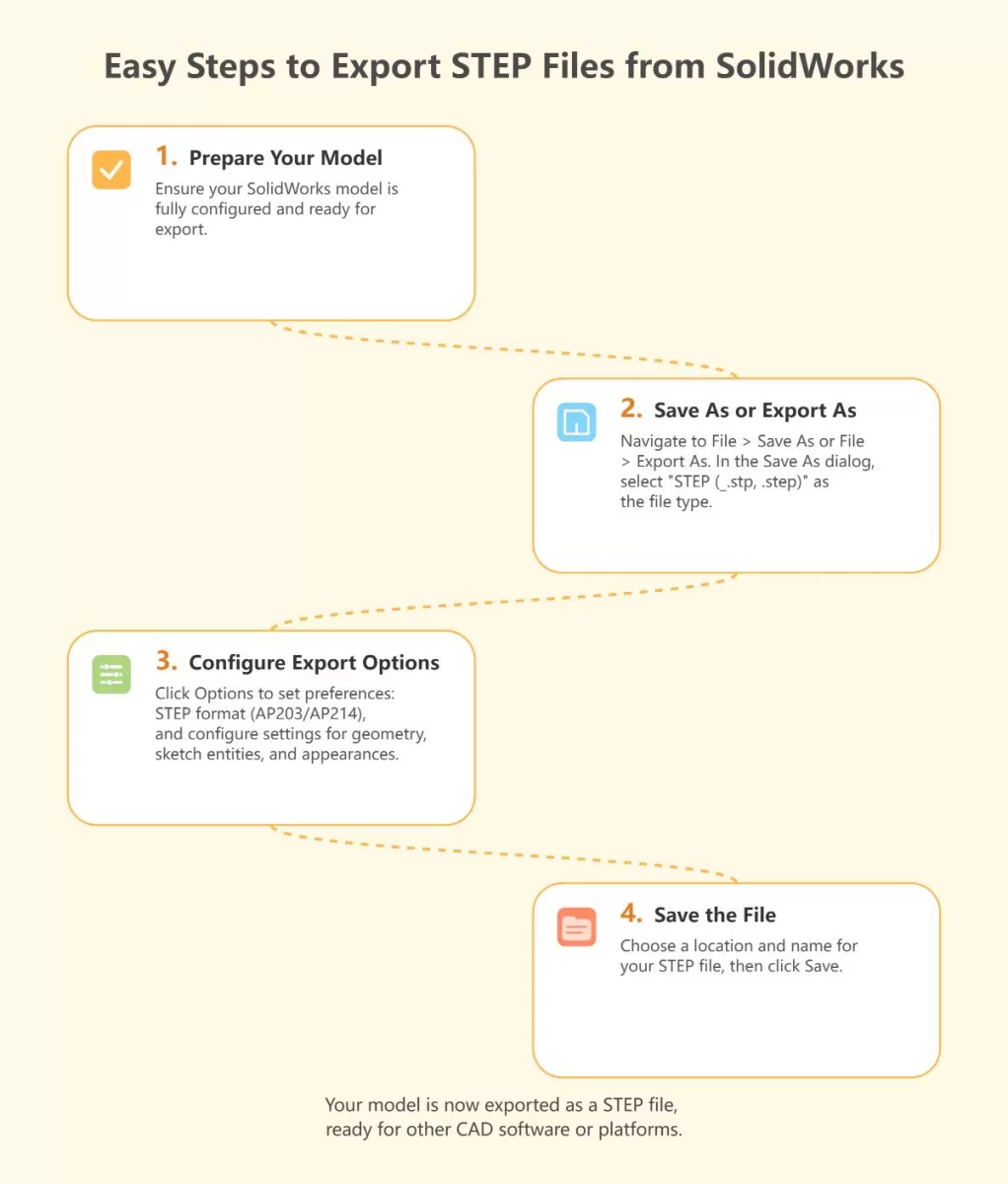Avez-vous du mal à exporter un fichier STEP depuis SolidWorks pour votre prochain projet ? Préparer votre modèle 3D pour l'usinage CNC ou le partager sur différentes plateformes de CAO ne doit pas être un problème. En tant qu'ingénieur ou concepteur, je sais combien il est essentiel de créer des fichiers propres et compatibles Fichiers STEP pour des flux de travail fluides. Dans ce guide, vous découvrirez un processus simple, étape par étape pour exporter des fichiers STEP depuis SolidWorks, optimisé pour des services comme l'usinage CNC de précision de HYCNC. Rempli de conseils pratiques et d'astuces de dépannage, ce tutoriel vous fera gagner du temps et garantira que vos fichiers sont prêts pour la production. Commençons !
Qu'est-ce qu'un fichier STEP et pourquoi est-ce important
Un fichier STEP est un format de fichier CAO 3D universel utilisé pour échanger des données de produits détaillées entre différents logiciels de CAO. Officiellement connu sous le nom de ISO 10303, les fichiers STEP (Standard for the Exchange of Product Data) stockent des informations de modèle 3D telles que la géométrie, les assemblages et les attributs de manière standardisée. Cela les rend idéaux pour partager des conceptions sur diverses plateformes tout en préservant la précision et les détails.
Les fichiers STEP jouent un rôle crucial dans les industries qui dépendent de modèles numériques précis pour la fabrication, en particulier l'usinage CNC. Avec le CNC, des fichiers 3D précis garantissent que les machines coupent les pièces exactement comme prévu, minimisant les erreurs et le gaspillage de matériaux. C'est là qu'intervient HYCNC : ils sont spécialisés dans les services d'usinage CNC qui acceptent directement les fichiers STEP. En fournissant votre conception sous forme de fichier STEP, vous bénéficiez d'une intégration transparente avec les systèmes de traitement de HYCNC, ce qui accélère la production et améliore la qualité.
Que vous conceviez des pièces pour le prototypage, la production ou la fabrication de tôlerie, comprendre comment exporter un fichier STEP propre et fiable depuis SolidWorks est essentiel pour une expérience d'usinage CNC fluide.
Préparer votre modèle SolidWorks pour l'exportation

Avant d'exporter votre fichier STEP SolidWorks, prenez le temps d'examiner attentivement votre modèle. Effectuez une vérification rapide pour détecter toute erreur telle que des faces manquantes, des espaces ou des pièces qui se chevauchent qui pourraient causer des problèmes lorsque le fichier est utilisé pour l'usinage CNC.
Si vous travaillez avec de la tôle, assurez-vous que votre modèle est un corps unique. La plupart des services CNC, y compris HYCNC, exigent un fichier solide à corps unique pour un traitement fluide. Plusieurs corps peuvent dérouter le logiciel CNC ou entraîner des erreurs d'usinage.
De plus, définissez correctement les propriétés et l'apparence de votre matériau dans SolidWorks. Bien que le fichier STEP ne transmette pas toujours tous les détails visuels, la spécification des matériaux aide les fournisseurs de CNC à comprendre avec quoi vous travaillez, en particulier pour l'épaisseur de la tôle ou d'autres spécifications critiques. Cette étape de préparation garantit que votre fichier STEP exporté correspond à ce dont vous avez besoin pour un usinage CNC précis.
Guide étape par étape pour exporter un fichier STEP depuis SolidWorks
L'exportation d'un fichier STEP depuis SolidWorks est simple. Voici comment je procède :
-
Ouvrez votre modèle dans SolidWorks
Commencez par charger la pièce ou l'assemblage que vous souhaitez exporter. Assurez-vous que le modèle est prêt et sans erreur.
-
Accédez aux options d'exportation
Cliquez sur Fichier dans le menu supérieur, puis choisissez Enregistrer sous. Cela ouvre la boîte de dialogue d'enregistrement où vous pouvez choisir votre type de fichier.
-
Sélectionnez le format STEP
Dans le Type d'enregistrement déroulez, faites défiler et sélectionnez ÉTAPE AP203/214 (.étape, .stp). Ceci garantit que votre fichier est dans le bon format d'interopérabilité de fichier CAO.
-
Configurer les options d'exportation
Avant de sauvegarder, cliquez sur le Options DOIT ÊTRE CONFORME À : - AUCUNE explication, AUCUN balisage, AUCUN texte supplémentaire - Écrit en français pour tous les textes, les mots clés doivent être traduits avec précision ! bouton à côté du type de fichier. Ici, vous pouvez choisir entre AP203 DOIT ÊTRE CONFORME À : - AUCUNE explication, AUCUN balisage, AUCUN texte supplémentaire - Écrit en français pour tous les textes, les mots clés doivent être traduits avec précision ! (données de modèle de base) ou AP214 DOIT ÊTRE CONFORME À : - AUCUNE explication, AUCUN balisage, AUCUN texte supplémentaire - Écrit en français pour tous les textes, les mots clés doivent être traduits avec précision ! (inclut la couleur et des informations plus détaillées).
- Si vous exportez un assemblage, choisissez de l'enregistrer en un seul fichier ou en plusieurs fichiers selon vos besoins.
- Assurez-vous de cocher ou décocher des options comme « Exporter tous les composants » en fonction de votre projet.
-
Enregistrer le fichier
Choisissez votre dossier, entrez votre nom de fichier, et appuyez sur Enregistrer. SolidWorks exportera votre modèle en tant que fichier STEP.
-
Vérifiez l'exportation
Après avoir enregistré, il est judicieux d'ouvrir le fichier STEP dans une visionneuse neutre ou votre logiciel CNC (comme l'outil de HYCNC) pour confirmer que tout semble correct avant de l'envoyer pour l'usinage.
Suivre ces étapes simples permet de s'assurer que votre fichier STEP SolidWorks est propre et prêt à être utilisé dans l'usinage CNC ou le partage avec d'autres programmes de CAO.
Optimisation des fichiers STEP pour l'usinage CNC HYCNC
Lors de la préparation de votre fichier STEP pour l'usinage CNC de HYCNC, garder quelques points clés à l'esprit permet d'assurer un traitement fluide et des résultats précis.
Exigence d'un seul corps
HYCNC exige que votre modèle soit un corps solide unique dans la mesure du possible. Les corps multiples ou les assemblages complexes peuvent causer des problèmes lors de la programmation CNC. Par conséquent, combinez ou simplifiez les pièces avant de les exporter afin d'éviter les retards.
Les spécifications des matériaux sont importantes
Soyez clair sur les détails matériels comme l'épaisseur et le rayon de courbure, surtout pour les pièces en tôle. Ces spécifications affectent directement la précision de l'usinage et du pliage. Vérifiez que votre modèle reflète les propriétés exactes du matériau que vous souhaitez que HYCNC utilise.
Conseils de téléchargement pour un processus fluide
- Utilisez l'outil de prévisualisation 3D HYCNC après le téléchargement pour confirmer que votre modèle semble correct.
- La taille du fichier est importante : gardez vos fichiers STEP optimisés mais complets.
- Étiquetez clairement vos fichiers avec les noms de pièces et les numéros de révision pour un suivi plus facile.
En suivant ces étapes, vous tirerez le meilleur parti de votre expérience d'usinage CNC HYCNC. Pour en savoir plus sur la gestion des modèles de tôlerie dans SolidWorks, consultez notre guide sur l'utilisation des tables d'épaisseurs de tôlerie dans SolidWorks.
Problèmes courants et dépannage

Lors de l'exportation d'un fichier STEP depuis SolidWorks, quelques problèmes courants peuvent survenir et ralentir votre processus d'usinage CNC ou semer la confusion.
Problème de corps manquants
Parfois, des pièces ou des corps peuvent ne pas apparaître dans le fichier STEP exporté. Cela se produit généralement parce que :
- Le modèle comporte plusieurs corps qui ne sont pas correctement combinés ou enregistrés.
- Des corps cachés ou des composants supprimés sont toujours actifs dans l'assemblage.
- Les paramètres d'exportation excluent involontairement certaines pièces.
Pour résoudre ce problème, vérifiez votre modèle pour vous assurer que tous les corps visibles sont actifs et, si nécessaire, combinez les corps en un seul solide avant l'exportation.
Défis liés à l'exportation d'assemblages
L'exportation d'assemblages au format STEP peut être délicate car SolidWorks offre des options pour exporter l'ensemble de l'assemblage ou seulement des pièces. Voici ce qu'il faut surveiller :
- Assurez-vous de sélectionner « Exporter l'assemblage » si vous voulez que tous les composants soient inclus.
- Sachez que certains formats STEP (comme AP203 vs AP214) gèrent les données d'assemblage différemment – AP214 prend en charge plus de détails d'assemblage.
- Les grands assemblages peuvent entraîner une exportation lente ou des fichiers incomplets si les ressources de votre système sont limitées.
Si vous rencontrez des problèmes, essayez d'exporter les pièces individuellement ou de simplifier l'assemblage.
Compatibilité des fichiers entre les formats STEP
Les fichiers STEP existent en différentes versions, principalement AP203 et AP214. Savoir lequel choisir est essentiel :
- AP203 DOIT ÊTRE CONFORME À : - AUCUNE explication, AUCUN balisage, AUCUN texte supplémentaire - Écrit en français pour tous les textes, les mots clés doivent être traduits avec précision ! est plus basique et largement compatible, mais ne prend pas bien en charge les couleurs ou les structures en couches.
- AP214 DOIT ÊTRE CONFORME À : - AUCUNE explication, AUCUN balisage, AUCUN texte supplémentaire - Écrit en français pour tous les textes, les mots clés doivent être traduits avec précision ! prend en charge les couleurs, les couches et les assemblages complexes, ce qui est idéal pour les configurations d'usinage CNC détaillées.
Si votre service ou logiciel CNC préfère un format, respectez-le pour éviter les problèmes de compatibilité. En cas de doute, demandez à votre fournisseur CNC, comme HYCNC, quel format STEP convient le mieux à son équipement.
Ces vérifications et conseils simples permettent d'éviter les problèmes d'exportation courants et d'assurer le bon fonctionnement de votre usinage CNC. Pour une meilleure gestion de l'assemblage et la préparation de la tôle, vous pouvez également consulter notre article sur l'utilisation de l'outil de conversion de SolidWorks en tôlerie.
Conseils avancés pour les utilisateurs expérimentés
Si vous maîtrisez les bases et souhaitez tirer davantage parti de votre conversion SolidWorks vers STEP, voici quelques conseils avancés :
-
Exporter les données de configuration avec le traducteur STEP
SolidWorks vous permet d'inclure des données de configuration lors de l'exportation de fichiers STEP. Cela signifie que si votre modèle comporte plusieurs configurations (comme différentes tailles ou versions), elles peuvent être enregistrées dans un seul fichier STEP. Pour ce faire, activez l'option d'exportation de configuration dans les paramètres du traducteur STEP. Cela permet de garder vos fichiers organisés et prêts pour des projets CNC complexes.
-
Exportation par lots à l'aide du planificateur de tâches
Si vous travaillez avec plusieurs fichiers, le planificateur de tâches SolidWorks peut vous faire gagner beaucoup de temps. Vous pouvez le configurer pour exporter plusieurs pièces ou assemblages en tant que fichiers STEP pendant la nuit ou en dehors des heures de bureau. Ceci est particulièrement utile pour les ateliers qui traitent de gros volumes de fichiers CAO.
-
Utilisation de 3D Interconnect pour une meilleure qualité d'import/export
La fonctionnalité 3D Interconnect de SolidWorks améliore la façon dont les fichiers d'autres programmes de CAO s'ouvrent et s'enregistrent dans SolidWorks, y compris les fichiers STEP. L'activation de cette fonction garantit une meilleure précision de la géométrie et permet d'éviter les erreurs lors de l'exportation, ce qui peut ralentir l'usinage CNC.
Ces conseils permettent de rendre vos exportations STEP plus propres et plus efficaces, en particulier lorsque vous travaillez avec les services d'usinage CNC de HYCNC. Pour un processus fluide, il est judicieux de se familiariser avec ces outils et options.
Pourquoi choisir HYCNC pour vos besoins d'usinage CNC
Choisir HYCNC signifie que vous bénéficiez d'une intégration fluide et sans tracas des fichiers STEP pour vos projets CNC. Nous avons conçu notre système pour accepter vos fichiers STEP SolidWorks sans problèmes de compatibilité, afin que vous puissiez vous concentrer sur le travail, et non sur le fichier.
Si vous rencontrez des problèmes lors du chargement ou de l'exportation de vos fichiers STEP, notre équipe d'assistance spécialisée est là pour vous aider. Nous comprenons les tenants et les aboutissants des formats STEP tels que AP203 et AP214 et savons ce dont les fournisseurs CNC ont besoin pour que vos pièces soient parfaites.
Prêt à démarrer ? Téléchargez vos fichiers STEP sur HYCNC dès aujourd'hui et profitez d'un usinage CNC fiable et de haute qualité, adapté à vos spécifications. Nous assurons le suivi de votre projet avec des délais d'exécution rapides et des résultats précis.